Slik får du tilgang til Google-innstillinger-appen på Samsung Galaxy S7

Hvis du trenger å justere innloggingsinnstillingene for Google, Android Pay-alternativer, Google Fit-data eller noe annet som handler spesielt med Google-kontoen din, må du få tilgang til appen "Google Innstillinger". På de fleste Android-telefoner finner du Google Innstillinger i Innstillinger> Google (under delen "Personlig"). Å finne ut hvor Samsung setter dette på S7, viser seg å være ganske smerte. Det er ikke noe som helst som gir mening.
Siden Samsung ikke vet hvordan man lar ting gå alene, vil du ikke engang finne en seksjon med tittelen "Google" i Innstillinger-menyen. Jeg sjekket "Kontoer" først, men det var heller ikke det. Hva med innstillinger i Google-appen selv? Nei. Jeg antar at en del av skylden her er på Google for å ha slike innviklede navn for sine apps og hva som ikke.
Ok, for å egentlig få tilgang til Google Innstillinger på S7, må du først hoppe inn i Innstillinger-menyen og trekke ned varselpanel og trykke på tannhjulikonet.
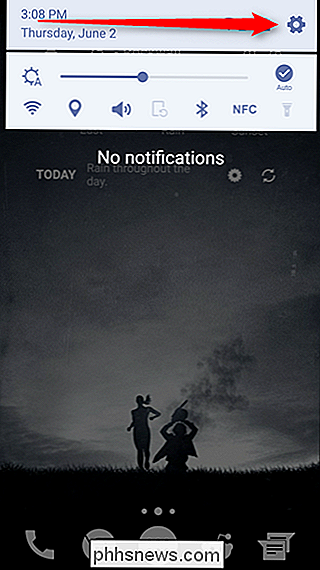
Derfra, bla ned til "Programmer" -oppføringen. Trykk på det.
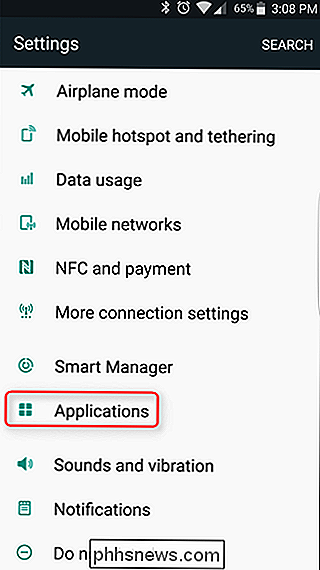
Nå, bla helt ned til bunnen. BOOM: Google Innstillinger.
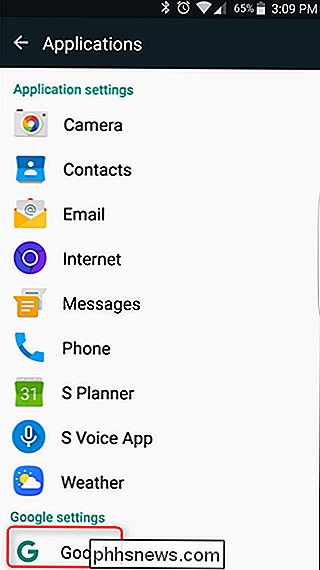
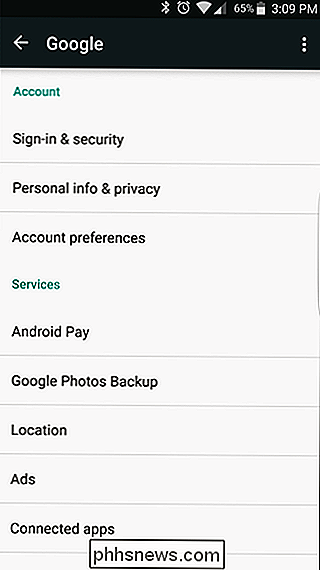
Når du vet hvor det er, er det enkelt. Men å finne det i utgangspunktet, er det ganske irriterende. Forhåpentligvis nå trenger du ikke å håndtere de øyeblikkene av ren irritasjon som leter etter det som jeg gjorde. Jeg tok slår på denne. Du er velkommen.

Hvordan kopierer du en planlagt oppgave fra en Dead Windows-installasjon til en ny?
Noen ganger dør våre datamaskiner på grunn av uventede maskinvareproblemer som ikke er vår feil, så hvordan finner du og overfør "sjeldne" eller vanskelig å gjenskape filer som planlagte oppgaver fra den gamle harddisken? Dagens SuperUser Q & A-post har løsningen for å hjelpe en leser til å spore ned filen han trenger.

Slik ignorerer du tilfelle når du bruker Tab Completion i Linux-terminalen
Kommandolinjen i Linux er saksfølsom. Når du bruker fanen ferdigstillelse for raskt å endre eller liste kataloger på kommandolinjen, må du matche tilfellet av katalog navnene. Det er imidlertid en måte å gjøre tabulasjonsgjennomgangen uansett. RELATERT: Bruk Tab Completion til å skrive kommandoer raskere på hvilket operativsystem som helst Fanefelt gjør det raskere og enklere å skrive inn katalognavn på kommandolinjen .



